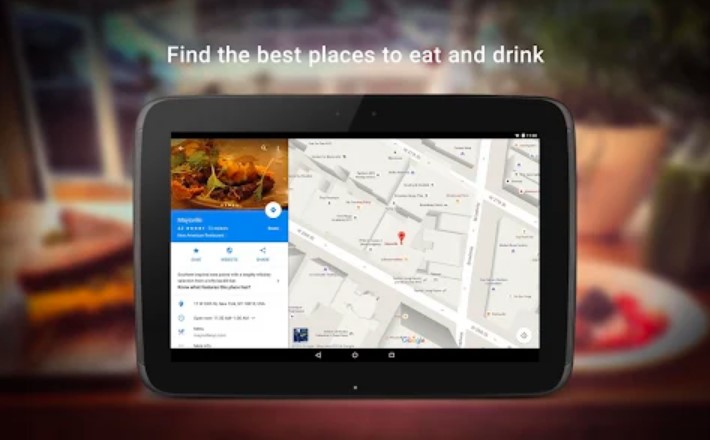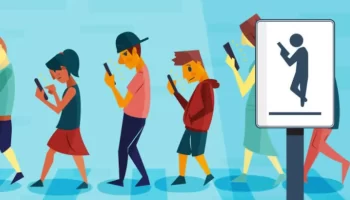Google Maps memiliki fitur untuk berbagi lokasi kepada siapa saja yang anda izinkan. Fitur ini sejak lama sudah bisa dilakukan lewat ponsel Android Anda.
Fitur lokasi ini berguna saat mengecek posisi terakhir anak-anak Anda, perkiraan kapan rekan-rekan yang rencananya bertamu akan datang sehingga tahu percis berapa banyak waktu yang tersisa untuk membereskannya.
Berbagi lokasi dapat berupa pengaturan satu arah atau dua arah. Anda dapat melihat orang lain tanpa mereka melihat Anda jika Anda mau (dan jika mereka mengizinkannya).
Jika Anda ingin membuat lokasi Anda terlihat, Anda perlu mengaktifkan pelacakan lokasi di ponsel Anda: dari Pengaturan di Android, ketuk Lokasi (Location), lalu aktifkan opsi Gunakan lokasi (Use Location).
Untuk mulai membagikan lokasi Anda, berikut caranya:
+ Buka Google Maps di ponsel Anda, dan ketuk avatar akun Google Anda (kanan atas).
+ Pilih Berbagi lokasi (Location sharing).
+ Ketuk Berbagi baru (New share) untuk mulai berbagi lokasi Anda dengan kontak yang dituju.
+ Pilihan pertama Anda adalah berapa lama Anda akan membagikan lokasi Anda: gunakan tombol + (plus) atau – (minus) untuk mengatur jangka waktu antara 15 menit dan sembilan jam.
+ Pilih Sampai Anda mematikannya (Until you turn this off) jika Anda ingin kontak tersebut dapat melihat lokasi Anda sampai Anda memutuskan sebaliknya.
+ Pilih kontak dari daftar saran, atau ketuk Lainnya (More) untuk memilih kontak lain.
Kontak pilihan Anda kemudian mendapat peringatan di Google Maps yang menyatakan bahwa Anda membagikan lokasi Anda dengan mereka.
Mereka akan mendapatkan opsi untuk membagikan kembali lokasinya, tetapi mereka tidak harus melakukannya.
Tidak ada cara khusus untuk meminta melihat lokasi orang lain. Mereka harus mengikuti langkah-langkah di atas atau membalasnya melalui pesan berbagi lokasi Anda.
Layar Berbagi lokasi (Location sharing) yang sama tempat Anda menambahkan kontak baru juga mencantumkan orang-orang yang saat ini Anda bagikan data lokasi. Anda akan melihat keberadaan semua orang tersebut yang diplot di peta.
Ketuk kontak dalam daftar di bawah peta untuk memperbesar lokasi tepatnya.
Anda juga akan mendapatkan kartu informasi yang memberitahukan seberapa jauh mereka dari Anda, kapan lokasi mereka terakhir diperbarui, dan tingkat baterai ponsel mereka (yang mungkin menjadi alasan mereka mengabaikan panggilan Anda).
Anda dapat mengetuk Petunjuk Arah (Directions) untuk mendapatkan petunjuk arah dari lokasi Anda saat ini ke kontak atau Berhenti (Stop) untuk segera berhenti membagikan lokasi Anda dengan orang tersebut.
Anda juga dapat mengatur notifikasi untuk kontak:
+ Di layar Berbagi lokasi (Location sharing), ketuk kontak yang ingin Anda beri tahu.
+ Ketuk Tambah (Add) di sebelah judul Notifikasi.
+ Pilih lokasi yang ingin dijadikan dasar notifikasi, baik dengan menerima saran dari Google Maps atau mengetuk Tambahkan lokasi (Add location).
+ Pilih apakah Anda ingin mendapat pemberitahuan saat kontak tiba di lokasi ini, meninggalkan lokasi ini, atau keduanya.
+ Ketuk Simpan (Save), lalu Simpan lagi. Kontak pilihan Anda akan mendapat peringatan yang mengatakan bahwa Anda telah menyiapkan notifikasi, dan notifikasi itu sendiri akan melalui Google Maps.
+ Ketuk Notifikasi pada layar berbagi lokasi untuk mengedit atau menghapus notifikasi.
Ingat-ingat, jika Anda menggunakan aplikasi Google Family Link untuk memantau perangkat anak-anak, pemantauan lokasi juga termasuk opsi di tab khusus tersebut.
Anda mungkin merasa lebih nyaman menggunakan aplikasi ini daripada Google Maps untuk anak-anak Anda.
\\CNN Indonesia